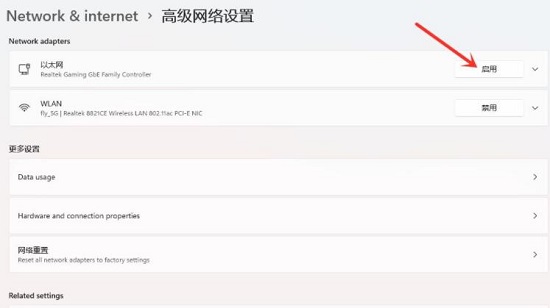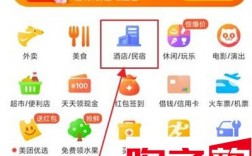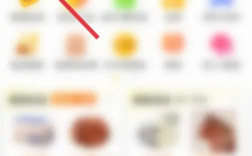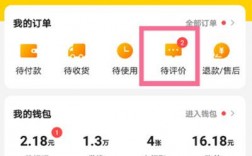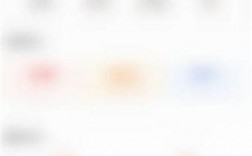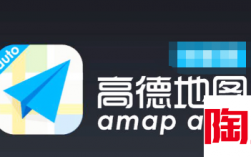在win11系统中,有时候因为一些设置的问题或者是故障导致网络被禁用,不能够连接上网,很多的用户遇到这个问题都不清楚要如何解决,只要解除即可,那么本期的教程小编就来和用户们分享一下win11网络禁用的解除方法,希望能够帮助到各位。
雨林木风 Ghost Win11 64位全新专业版 V2022 [电脑系统]
大小:5.4 GB 类别:雨林木风
立即下载Win11恢复禁用网络的方法
1、首先点击图示位置,打开开始菜单。
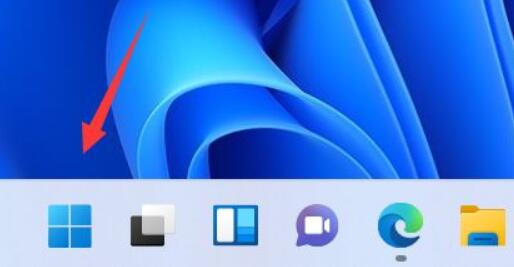
2、然后在开始菜单里打开“设置”。
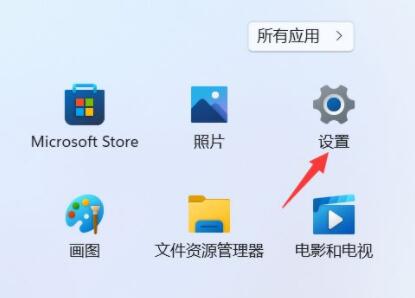
3、接着点击左侧边栏的“网络和internet”。
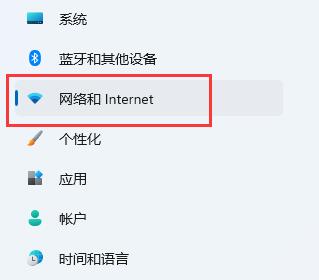
4、随后点开右边的“高级网络设置”。
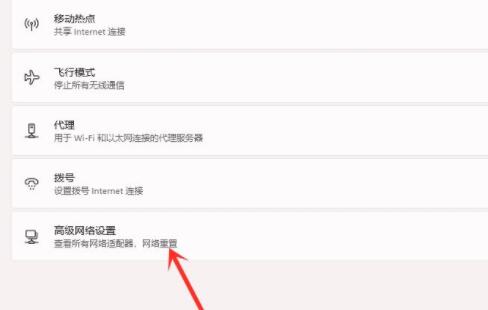
5、最后找的被禁用的网络,点击“启用”即可恢复网络。